The Beginning
双击打卡【此电脑】,鼠标右击C盘,选择【属性】打开,然后点击【常规】选项卡中的【磁盘清理】,扫描完后再接着点击【清理系统垃圾】,扫描完后把【要删除的文件】都勾选上,点击确定即可。此外,开机项多了也会使开机慢,按下【Ctrl+Alt+Delete】打开任务管理器,点击【启动】选项卡,把输入法和杀毒软件之外无用的启动项都禁用即可。
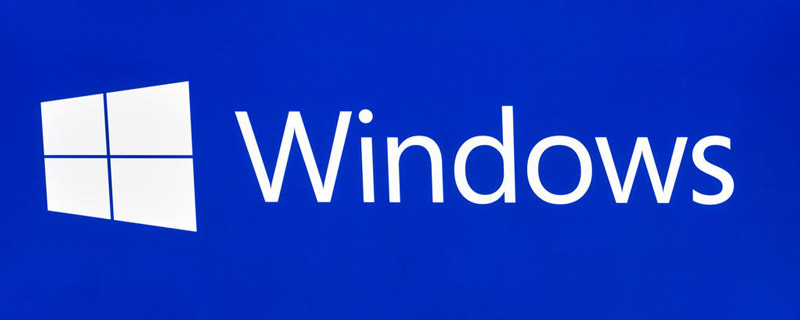
win10开机慢怎么办
1、打开“此电脑”,选择C盘右键点击“属性”,
2、然后在常规选项卡中点击“磁盘清理”,扫描的时间会有点久,
3、点击“清理系统垃圾”,扫描可能需要几分钟,
4、把“要删除的文件”全部勾选,点击确定就完成了。
5、除此之外,开机启动项多了也会影响开机时间,在键盘上按下“Ctrl+Alt+Delete”组合键,打开任务管理器,
6、选择“启动”选项卡,将输入法和杀毒软件之外无用的启动项都禁用即可。

上述就是关于win10开机慢怎么办的内容介绍了,希望能对小伙伴们有所帮助。
THE END





